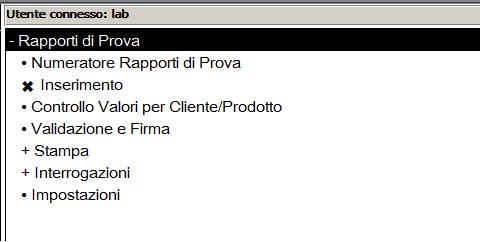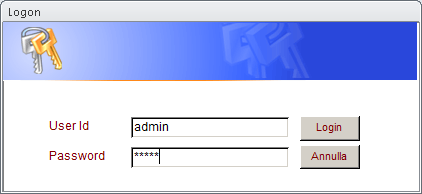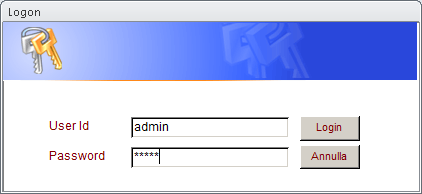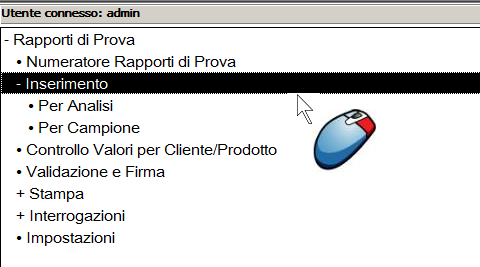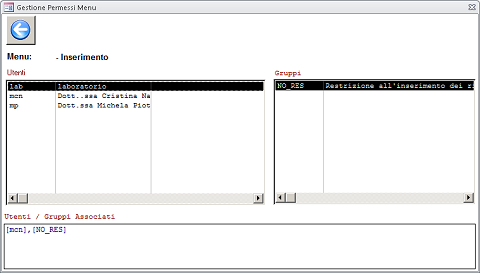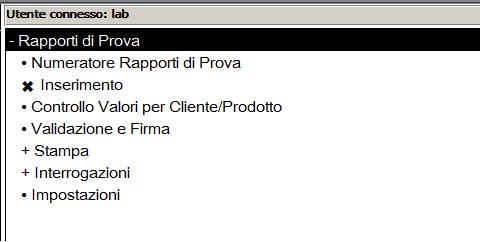Labpro - Gestione utenti e autorizzazioni di accesso
Gli utenti che utilizzeranno l'applicativo
devono essere inseriti dal men¨
Modulo Base >> Gestione Utenti >>
Gestione utenti, indicando Userid, nominativo e password (campi obbligatori)
ed eventualmente titolo (sarÓ visualizzato nei Rapporti di Prova standard),
firma digitalizzata (immagine, utilizzabile eventualmente anche per il timbro
personale) ed e-mail. Userid e password saranno le credenziali per l'accesso
all'applicativo.
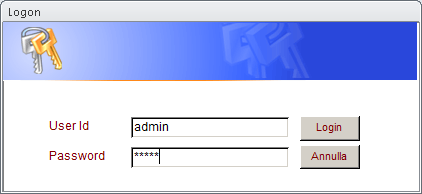

Per ogni men¨ Ŕ possibile impostare una restrizione di accesso, definendo
o gli specifici utenti o i gruppi di utenti che saranno gli unici a potervi
accedere .La funzionalitÓ Ŕ utilizzabile anche solo per alcuni men¨ (ad
esempio l'inserimento dei risultati delle analisi, la definizione
dell'anagrafica delle prove ecc..). Per effettuare questa impostazione:
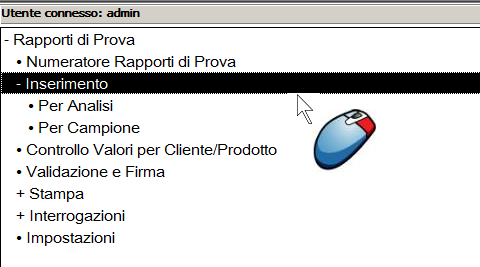
Nell'esempio (tratto dall'applicativo LabPro AC) ci siamo posizionati sulla voce di men¨ Rapporti di Prova >>
Inserimento (da cui dipendono i men¨ Inserimento per Analisi, Inserimento
per Campione); in questo caso le impostazioni di accesso relative al men¨
inserimento verranno applicate anche ai men¨ sottostanti (inserimento per
analisi e per campione; nel caso in cui si vogliano fare impostazioni relative,
ad esempio, al solo men¨ di inserimento per campione posizionarsi sulla riga
specifica.
ComparirÓ la maschera sotto riportata
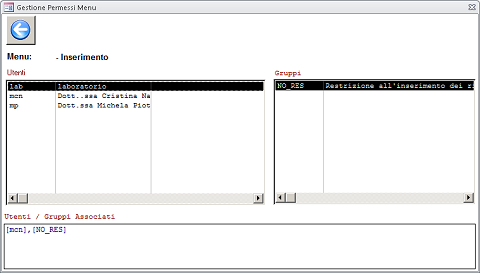
L'accesso a specifiche maschere pu˛
essere riservato a:
Qualora l'accesso non venga riservato a specifici utenti/gruppi di utenti il men¨ sarÓ accessibile a TUTTI
gli utenti.
Nell'esempio abbiamo riservato
l'accesso al men¨ a [mcn] - singolo utente e [NO_RES] - gruppo di utenti
Avendo effettuato l'impostazione sopra esemplificata l'utente "lab" a cui non Ŕ
stato concesso l'accesso al men¨, cliccando sul men¨ Rapporti di Prova, si
troverÓ inibito l'accesso a tutti i men¨ dipendenti dal nodo dell'albero (si
veda maschera sotto riportata).